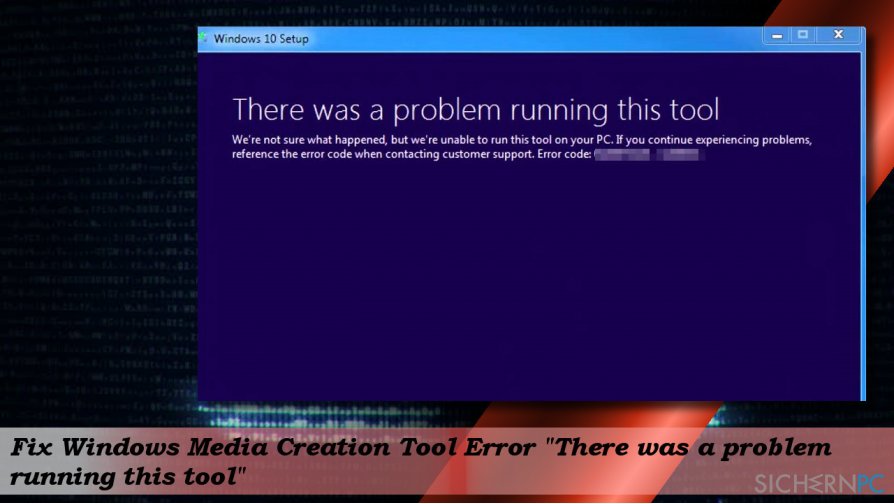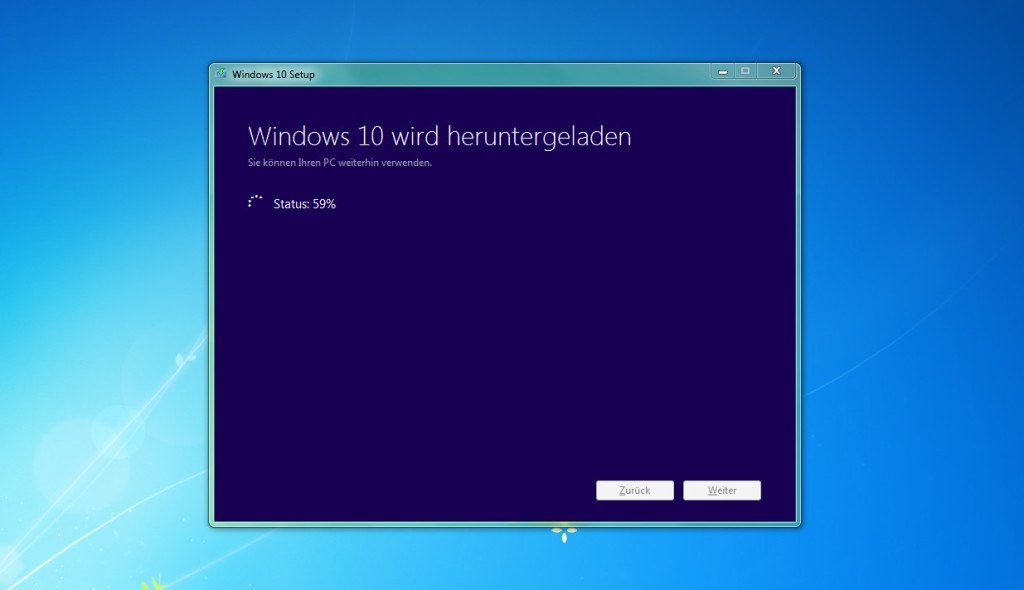Windows 10 Problem Beim Ausführen Dieses Tools
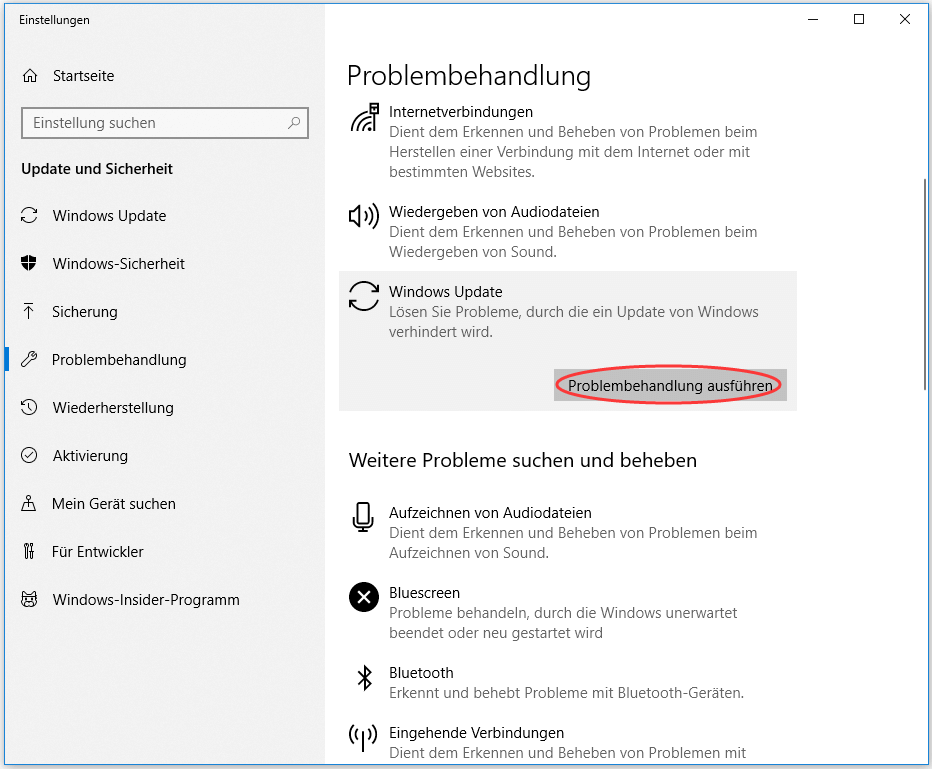
Okay, Hand aufs Herz: Wer von uns hat nicht schon mal vor dem Bildschirm gesessen und sich gefragt: "Warum funktioniert das jetzt nicht?!" Besonders ärgerlich ist es, wenn Windows uns mit einer kryptischen Meldung wie "Problem beim Ausführen dieses Tools" konfrontiert. Aber keine Panik! Das ist kein Weltuntergang, sondern eher wie eine kleine Schnitzeljagd, bei der wir gemeinsam den Fehlerteufel vertreiben.
Warum ist das wichtig? Ganz einfach: Jeder, vom Computer-Neuling bis zum Hobby-Bastler, profitiert davon, wenn er solche Hürden selbst überwinden kann. Für Anfänger bedeutet es, nicht gleich verzweifelt den IT-Support anrufen zu müssen. Familien können so verhindern, dass wichtige Programme (z.B. für die Hausaufgaben!) streiken. Und für Hobbyisten ist es eine tolle Möglichkeit, ihr technisches Know-how zu erweitern und tiefer in die Materie einzutauchen.
Was steckt hinter dieser Fehlermeldung? Sie kann verschiedene Ursachen haben. Vielleicht fehlen die nötigen Berechtigungen, das Programm ist beschädigt, oder es gibt ein Problem mit der Kompatibilität. Denkbar ist auch, dass eine Antivirensoftware das Tool fälschlicherweise blockiert.
Beispiele? Stellen wir uns vor, ihr wollt ein altes Spiel unter Windows 10 starten und erhaltet die Fehlermeldung. Oder ihr versucht, ein wichtiges Systemtool auszuführen, um euren PC zu optimieren, und es klappt nicht. Vielleicht wollt ihr auch nur eine einfache Datei bearbeiten, aber das Programm weigert sich, sie zu öffnen.
Hier ein paar einfache Tricks, um das Problem zu lösen:
- Ausführen als Administrator: Klickt mit der rechten Maustaste auf das Programm und wählt "Als Administrator ausführen". Oft löst das Berechtigungsprobleme.
- Kompatibilitätsmodus: Klickt wieder mit der rechten Maustaste auf das Programm, wählt "Eigenschaften", dann den Reiter "Kompatibilität". Hier könnt ihr ein älteres Windows-Betriebssystem auswählen, mit dem das Programm kompatibel ist.
- Antivirensoftware überprüfen: Manchmal ist die Antivirensoftware zu eifrig. Schaut nach, ob sie das Programm blockiert und fügt es gegebenenfalls zu den Ausnahmen hinzu.
- Programm neu installieren: Klingt banal, hilft aber oft. Deinstalliert das Programm komplett und installiert es neu. Achtet darauf, die neueste Version herunterzuladen.
- Systemdatei-Überprüfung: Öffnet die Eingabeaufforderung (als Administrator!) und gebt "sfc /scannow" ein. Windows überprüft dann eure Systemdateien auf Fehler und repariert sie gegebenenfalls.
Noch ein Tipp: Sucht online nach dem genauen Namen des Programms zusammen mit der Fehlermeldung. Oft finden sich Forenbeiträge oder Artikel, die genau dieses Problem behandeln und Lösungen anbieten. Die Community ist oft eine riesige Hilfe!
Also, lasst euch nicht entmutigen! Mit ein paar einfachen Handgriffen und ein wenig Geduld könnt ihr die meisten Probleme beim Ausführen von Tools unter Windows 10 selbst beheben. Und das Gefühl, wenn es dann endlich funktioniert, ist unbezahlbar! Es ist wie ein kleines Erfolgserlebnis, das uns zeigt: Wir haben die Technik im Griff, und nicht umgekehrt.